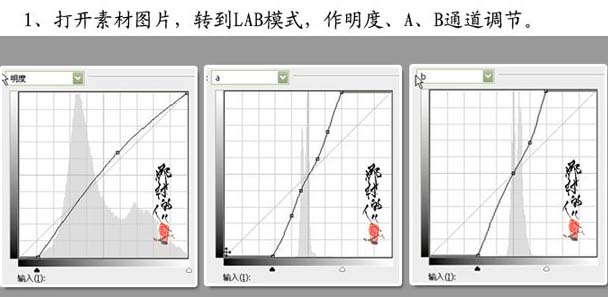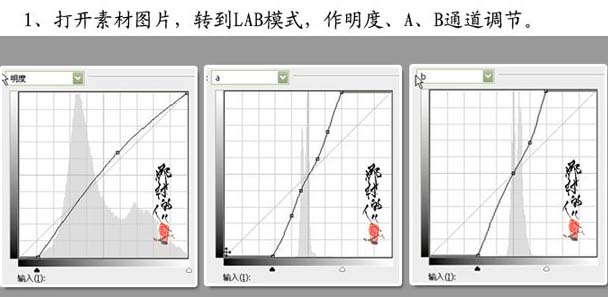今天图老师小编要向大家分享个Photoshop调出普通婚片的内涵和韵味教程,过程简单易学,相信聪明的你一定能轻松get!
原图
最终效果
1、打开原图,选择菜单:图像 模式 Lab颜色,创建曲线调整图层,参数设置如下图。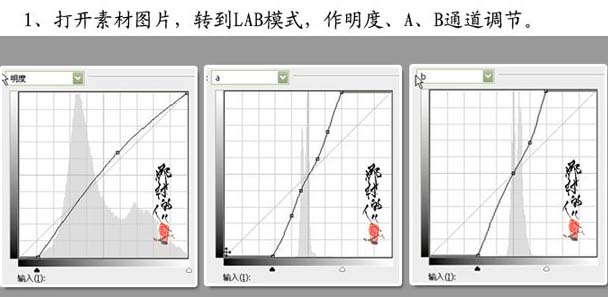

2、新建一个图层,图层混合模式改为“正片叠底”,选择渐变工具,颜色设置为黑白,然后由中心拉出黑白径向渐变,把图层的不透明度改为:50%,加上图层蒙版用黑色画笔擦去过暗的部位。
3、新建一个图层,按Ctrl + Alt + Shift + E盖印图层,图层混合模式改为“柔光”,图层不透明度改为:47%。
4、创建曲线调整图层,参数设置如下图,确定后用黑色画笔擦去不需要操作的部位。
5、选择菜单:图像 模式 RGB颜色,选择合拼,把背景图层复制一层,图层混合模式改为“柔光”,图层不透明度改为:47%,加上图层蒙版用黑色画笔擦掉不需要操作的部位。
(本文来源于图老师网站,更多请访问http://m.tulaoshi.com/psxpcl/)6、新建一个图层,盖印图层,执行:滤镜 模糊 高斯模糊,数值为2,按Ctrl + Shift + F渐隐高斯模糊,模式为“滤色”,再适当的降低不透明度,确定后加上图层蒙版,用黑色画笔擦去不需要操作的部位。
7、新建一个图层,盖印图层,适当的把图层锐化一下。
8、新建一个图层,图层混合模式改为“正片叠底”,选择渐变工具,拉出黑白径向渐变,加上图层蒙版用黑色画笔擦出需要清晰的地方。
9、新建一个图层,盖印图层,选择菜单:图像 应用图像,参数:通道:红,混合:实色混合,不透明度:4%,确定后加上图层蒙版用黑色画笔擦去裙子过亮的部位,确定后完成最终效果。
(本文来源于图老师网站,更多请访问http://m.tulaoshi.com/psxpcl/)